Présentation
Le clear La commande est l'outil incontournable pour effacer l'écran du terminal sous Linux. Malgré son efficacité, clear ne réinitialise pas le terminal, ce qui est parfois nécessaire. Certaines méthodes alternatives offrent également cette option aux utilisateurs.
Lisez ce didacticiel pour savoir comment effacer le terminal sous Linux en utilisant différentes méthodes.
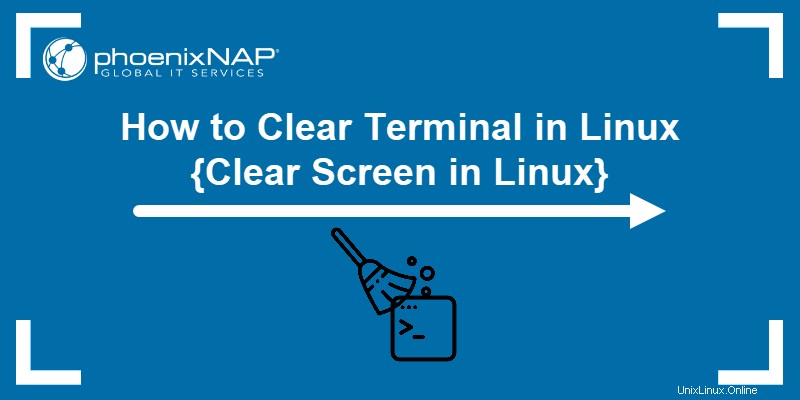
Effacer le terminal via la commande clear
Le moyen le plus rapide d'effacer l'écran du terminal sous Linux consiste à utiliser le clear commande. Dans la plupart des émulateurs de terminaux, comme GNU, exécutant clear sans aucun argument crée un écran vierge :
clear
Une fois exécutée, la commande efface le terminal :

La commande supprime tout, y compris le tampon de défilement. Pour conserver le tampon de défilement , utilisez clear avec le -x argument :
clear -x
Le clear -x La commande efface le terminal, mais la sortie précédente est toujours disponible. Faites défiler vers le haut ou utilisez PgUp bouton :

Cependant, dans certains émulateurs de terminaux, clear sans arguments ne supprime pas la sortie précédente mais la décale vers le haut (comme clear -x sous GNU). Dans ce cas, l'accès à la sortie précédente est possible avec le PgUp clé.
De plus, le clear La commande ne réinitialise pas le terminal. L'état du shell reste le même qu'avant.
Effacer le terminal via la commande de réinitialisation
Contrairement à clear , le reset La commande réinitialise le terminal et restaure les paramètres par défaut. Le processus de réinitialisation couvre les extensions d'onglets, désactive les modes écho et brut et active la traduction de saut de ligne.
La commande réinitialise un terminal qui est dans un état anormal et réinitialise la ligne de commande :
reset
Exécution de reset prend quelques instants pour terminer tandis que clear montre l'effet instantanément.
Effacer le terminal via le raccourci Ctrl+L / Ctrl+Maj+K
Les raccourcis clavier fonctionnent également pour effacer le terminal, selon l'émulateur de terminal.
Dans GNOME, le Ctrl + l raccourci a le même effet que effacer -x . Le raccourci efface le terminal en quittant le tampon de défilement :

Taper une nouvelle commande, comme whoami, se fait sur un écran clair. Néanmoins, les utilisateurs peuvent accéder à l'historique de sortie des commandes avec PgUp ou en faisant défiler vers le haut :

Une alternative dans certains émulateurs de terminaux est Ctrl + Shift + K . La commande fournit le même résultat que Ctrl + L .
Effacer le terminal via la commande alias
Les méthodes alternatives pour effacer le terminal sont également plus compliquées. Par exemple, le \033 est le caractère d'échappement ASCII utilisé pour démarrer les séquences de contrôle du terminal. Lorsqu'il est suivi de c , la commande efface le terminal.
printf "\033c"
La commande efface l'écran du terminal, y compris le tampon de défilement. Pour éviter de taper des chiffres, créez un alias pour la commande. Par exemple, définissez x comme alias pour printf "\033c" avec :

Une fois l'alias créé, exécutez x donne un écran de terminal clair.
Conclusion
Vous savez maintenant comment effacer l'écran du terminal en utilisant différentes méthodes. Ensuite, consultez le guide ultime de toutes les commandes Linux que tout le monde devrait connaître.